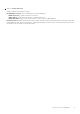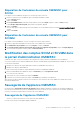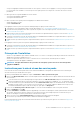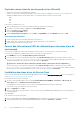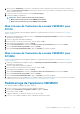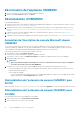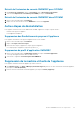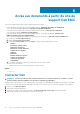Install Guide
Retrait de l'extension de console OMIMSSC pour SCVMM
1. Dans Panneau de configuration, cliquez sur Programmes, puis sur Désinstaller un programme.
2. Sélectionnez Complément de console DLCI pour SCVMM, puis cliquez sur Désinstaller.
Retrait de l'extension de console OMIMSSC dans SCVMM
1. Dans la console SCVMM, cliquez sur Paramètres.
2. Cliquez avec le bouton droit de la souris sur OMIMSSC et sélectionnez Supprimer.
Autres étapes de désinstallation
Pour supprimer l’extension de la console OMIMSSC de SCVMM, supprimez les comptes et profils suivants :
• RunAsAccounts propres à l’appliance
• Profil d’application OMIMSSC
Suppression des RunAsAccounts propres à l’appliance
Pour supprimer les RunAsAccounts propres à l’appliance de la console SCVMM :
1. Dans la console SCVMM, cliquez sur Paramètres.
2. Cliquez sur Comptes à exécuter tel quel.
3. Dans la liste des comptes, supprimez les comptes propres à l’appliance.
Les comptes propres à l’appliance comportent le préfixe Dell_.
Suppression du profil d’application OMIMSSC
1. Dans la console SCVMM, cliquez sur Bibliothèque, Profils, puis cliquez sur Profils d’applications.
Tous les profils d’application utilisés dans SCVMM s’affichent.
2. Sélectionnez et supprimez le Profil d’enregistrement OMIMSSC.
Suppression de la machine virtuelle de l’appliance
Pour supprimer la machine virtuelle de l’appliance, procédez comme suit :
1. Dans Windows Server, sous Hyper-V Manager (Gestionnaire Hyper-V), faites un clic droit sur la machine virtuelle de l’appliance,
puis cliquez sur Turn Off (Éteindre).
2. Faites un clic droit sur la machine virtuelle de l’appliance, puis cliquez sur Delete (Supprimer).
Gestion d'OMIMSSC et de ses composants
27